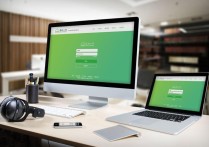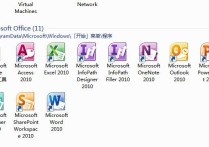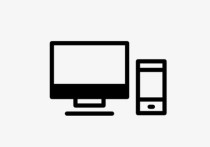快速查找表格数字:Excel、Google Sheets与Python全攻略
要在表格中快速查找数字,可以使用多种方法,具体取决于你使用的工具(如Excel、Google Sheets、Python等)。以下是详细的步骤和案例说明:
1. 使用Excel或Google Sheets进行查找
方法一:使用“查找和替换”功能
- 打开表格:在Excel或Google Sheets中打开你的表格文件。
- 查找数字:
- 在Excel中,按下
Ctrl + F打开“查找和替换”对话框。 - 在Google Sheets中,按下
Ctrl + F或点击菜单栏中的“编辑” > “查找和替换”。
- 在Excel中,按下
- 输入数字:在“查找”框中输入你要查找的数字,例如
123。 - 查找下一个:点击“查找下一个”按钮,Excel或Google Sheets会自动定位到第一个匹配的数字。
- 查找全部:如果你想查看所有匹配的数字,可以点击“查找全部”,系统会列出所有匹配的单元格。
方法二:使用筛选功能
- 选择列:选中包含数字的列。
- 应用筛选:
- 在Excel中,点击“数据” > “筛选”。
- 在Google Sheets中,点击“数据” > “筛选”。
- 输入条件:在筛选器中输入你要查找的数字,例如
123,系统会自动筛选出包含该数字的行。
2. 使用Python进行查找
如果你有大量的数据,并且需要自动化查找过程,可以使用Python编写脚本。
示例代码
import pandas as pd
# 读取Excel文件
df = pd.read_excel('your_file.xlsx')
# 查找特定数字
target_number = 123
result = df[df.apply(lambda row: row.astype(str).str.contains(str(target_number)).any(), axis=1)]
# 输出结果
print(result)
解释
pd.read_excel('your_file.xlsx'):读取Excel文件。df.apply(lambda row: row.astype(str).str.contains(str(target_number)).any(), axis=1):在每一行中查找包含目标数字的单元格。print(result):输出包含目标数字的行。
案例
假设你有一个销售数据表格,其中包含产品ID、销售数量和销售日期。你想查找所有销售数量为 123 的记录。
使用Excel
- 打开Excel文件。
- 按下
Ctrl + F,输入123,点击“查找全部”。 - Excel会列出所有销售数量为
123的记录。
使用Python
- 将销售数据保存为Excel文件
sales_data.xlsx。 - 运行上述Python代码,查找销售数量为
123的记录。 - 输出结果会显示所有匹配的行。
总结
无论是使用Excel、Google Sheets还是Python,都可以快速查找表格中的数字。选择合适的方法取决于你的数据量和具体需求。